U ovom ćemo vodiču konfigurirati popularni D-Link DIR-300A usmjerivač. Ovo je jeftin usmjerivač za kućnu upotrebu. Za razliku od D-Link DIR-300 / A / D1, koji je već ugašen, novi model dolazi u novom, vrlo neobičnom kućištu u obliku cilindra. Lijepo je što za takvu cijenu možete kupiti usmjerivač u tako neobičnom slučaju.
 Planiram u bliskoj budućnosti pripremiti članak s savjetima o odabiru usmjerivača proračuna za dom. Zapravo iz tog razloga, kupio sam D-Link DIR-300A. Budući da je u svakom pogledu prikladan za kućnu upotrebu, spada u proračunske modele. Svidio mi se sam usmjerivač. Neobično kućište, dobra kvaliteta izrade, jasna upravljačka ploča, pa čak i gumena stopala, što je rijetkost u proračunskim modelima.
Planiram u bliskoj budućnosti pripremiti članak s savjetima o odabiru usmjerivača proračuna za dom. Zapravo iz tog razloga, kupio sam D-Link DIR-300A. Budući da je u svakom pogledu prikladan za kućnu upotrebu, spada u proračunske modele. Svidio mi se sam usmjerivač. Neobično kućište, dobra kvaliteta izrade, jasna upravljačka ploča, pa čak i gumena stopala, što je rijetkost u proračunskim modelima.
Što se tiče postavljanja ovog modela, sam proces se praktično ne razlikuje od postavljanja drugih D-Link usmjerivača. Ali odlučio sam pripremiti zasebnu upute u kojoj ću pokazati i reći o svim nijansama. Pokazat ću vam kako spojiti DIR-300A, kako unijeti postavke, konfigurirati usmjerivač za povezivanje s Internetom, konfigurirati Wi-Fi mrežu, promijeniti lozinku itd. Mislim da će ovi podaci biti korisni mnogima. Štoviše, upute koje se isporučuju s kitom nisu baš informativne.
Usmjerivač možete konfigurirati s gotovo bilo kojeg uređaja, pa čak i iz telefona ili tableta, povezivanjem putem mrežnog kabela ili Wi-Fi-ja. Ali ako imate stacionarno računalo ili prijenosno računalo, savjetujem vam da konfigurirate usmjerivač s tih uređaja. I najbolje od svega, u trenutku postavljanja, spojite se na DIR-300A mrežnim kabelom.
Spajanje i unos postavki D-Link DIR-300A
Spojite ispravljač na usmjerivač, uključite ga u utičnicu i uključite napajanje gumbom na samom usmjerivaču.
Ako postavljate usmjerivač s računala ili prijenosnog računala, uzmite mrežni kabel koji ste dobili s kompletom i povežite računalo s usmjerivačem. Kabel spajamo na jedan od 4 LAN priključka.
U priključku "Internet" (žut je), povežite Internet. Kabel vašeg davatelja internetskih usluga. Usput, uzalud su napravili žuti WAN port i u kit stavili žuti mrežni kabel. Mnogi će biti zbunjeni.
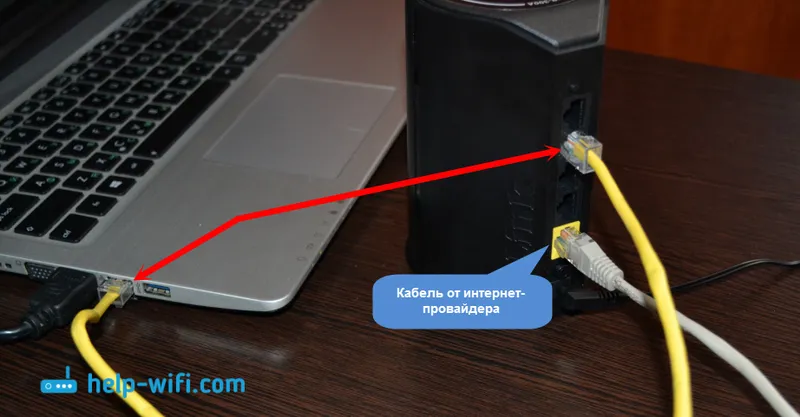
Ako želite konfigurirati povezivanjem putem Wi-Fi mreže, uređaj povežite s bežičnom mrežom koju će usmjerivač distribuirati odmah nakon uključivanja. Mreža će imati tvornički naziv. Najvjerojatnije će to biti "DIR-300A".
Lozinka za povezivanje navedena je na dnu usmjerivača, na naljepnici. Potpisan kao "WPS PIN".
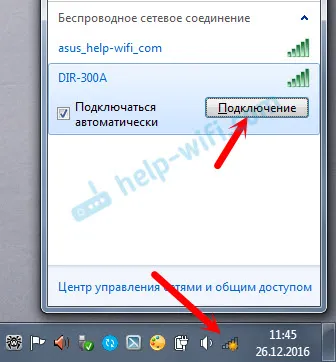
Računalo mora biti povezano na usmjerivač. Veza može biti bez pristupa internetu, to je u redu.
Zatim otvorite bilo koji internetski preglednik i idite na 192.168.0.1 .
Ako usmjerivač zatraži korisničko ime i lozinku, upišite admin i admin. Adresa za unos postavki i tvornički parametri također su naznačeni na naljepnici na dnu usmjerivača. Moj usmjerivač odmah me je zamolio da promijenim tvorničku lozinku, koju će kasnije dio postavke prijave koristiti u postavkama umjesto admin. Dođite i zapišite novu lozinku dva puta. Pokušaj ga ne zaboraviti.
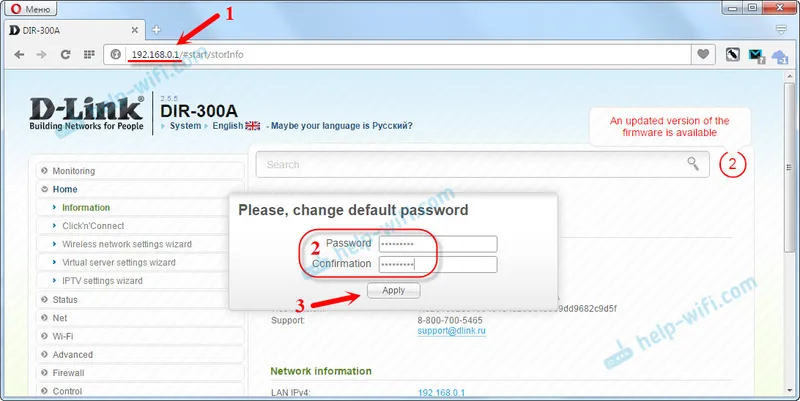
Promijenite jezik upravljačke ploče na ruski ili ukrajinski odmah.
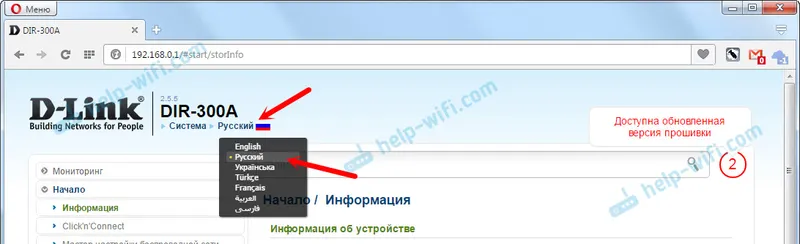
Otišli smo na stranicu postavki. Ako ne možete ići na postavke na 192.168.0.1, provjerite vezu s usmjerivačem i pogledajte savjete iz ovog članka:
Prije konfiguriranja savjetujem vam da ažurirate firmver rutera. Ako postoji nova verzija. Pripremio sam zasebnu upute za D-Link DIR-300A firmware.Postavljanje internetske veze
Vrlo je važno ispravno konfigurirati našu D-Link DIR-300A za povezivanje s Internetom. Ako se usmjerivač ne može povezati s davateljem internetskih usluga, on neće moći distribuirati Internet. Bez toga nema smisla nastaviti podešavanje.
Morate znati točno koju vrstu internetske veze koristi vaš ISP. I sve potrebne parametre koje je potrebno navesti da bi se povezali na Internet. Također, bilo bi lijepo pojasniti koristi li davatelj MAC adrese vezu. I tada možete jako dugo patiti s postavkama.Ako je vaša vrsta veze Dynamic IP (bez vezivanja MAC adrese), a kabel ste već povezali od pružatelja usluga na usmjerivač, kao što sam pokazao na gornjoj fotografiji, tada bi Internet putem usmjerivača već trebao raditi. U postavkama, desno na glavnoj stranici, možete vidjeti status veze. Ako je već zelena, onda je sve u redu. Preskočimo ovaj odjeljak i nastavljamo s postavljanjem Wi-Fi mreže.

Zelena ikona označava da je usmjerivač već spojen na Internet.
Ako postoji vezanje MAC adrese , postoje dvije mogućnosti: promijenite MAC adresu usmjerivača u MAC računala na koje je bio povezan Internet ili nazovite podršku davatelja usluge i zatražite da veže novu MAC adresu usmjerivača, koja je navedena na samom uređaju, ispod na naljepnici (MAC ID).Možete klonirati MAC na kartici WAN odabirom željene veze.
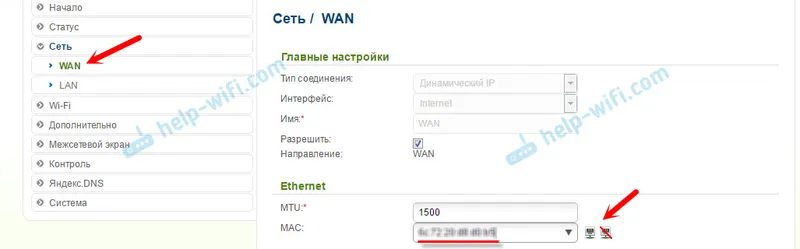
Ako imate davatelja usluge Beeline koji koristi vrstu veze - L2TP ili TTK, Dom.ru, Rostelecom u kojoj je vrsta veze PPPoE, tada već morate postaviti neke parametre.
Najpopularniji među ukrajinskim davateljima su: Kyivstar kućni internet - dinamična IP veza. Dobavljač Volya, tu je i Dynamic IP, ali oprati ćemo ga obvezujućim putem MAC adrese.
D-Link DIR-300A: postavljanje L2TP veze pomoću primjera davatelja usluge Beeline
Idite na postavke na kartici "Mreža" - "WAN". Označite okvire pored veza koje su tamo i kliknite gumb "Izbriši". Zatim kliknite na gumb "Dodaj".
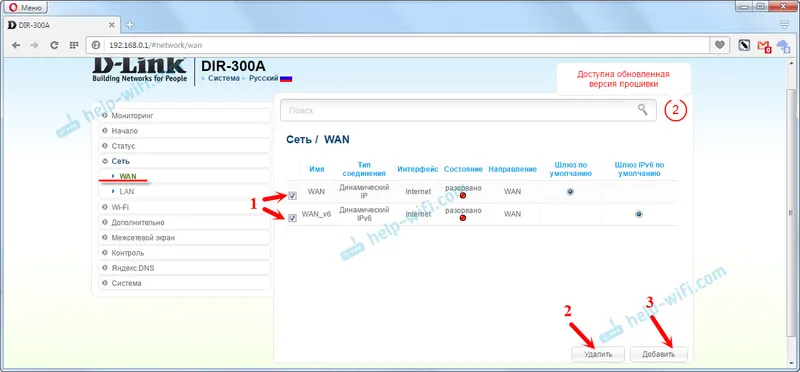
Zatim odaberite vrstu veze koju koristi vaš davatelj. Za Beeline ovo je "L2TP + dinamički IP".
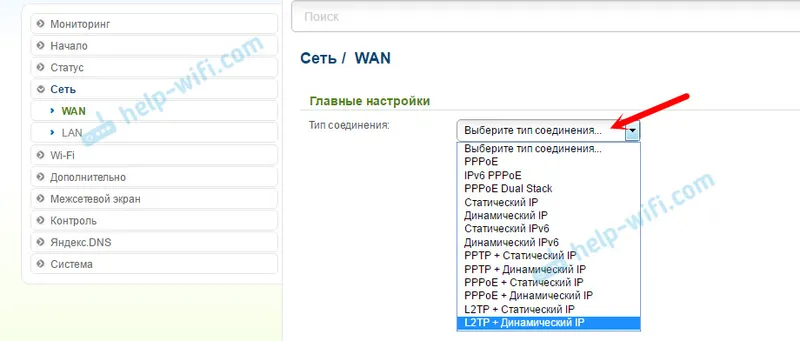
Dva puta unesite korisničko ime i lozinku koje ste dobili prilikom povezivanja s Internetom. Napišite i "adresu VPN poslužitelja". Za Beeline ovo je tp.internet.beeline.ru. Uključite potvrdni okvir pored opcije "Automatski se poveži". Kliknite na gumb "Primjeni".
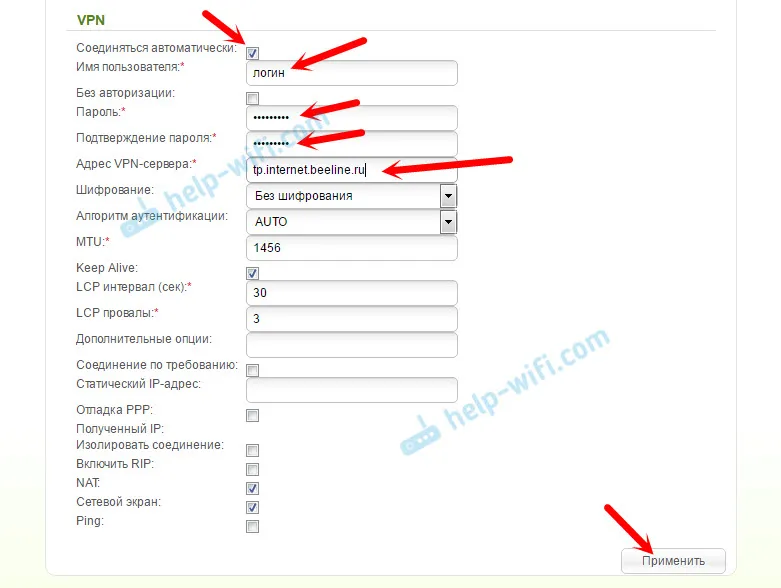
Ako ste ispravno specificirali, tada se usmjerivač treba povezati s Internetom. Veza će biti sa zelenom ikonom i statusom "Povezano".
PPPoE veza s DIR-300A (TTK, Dom.ru, Rostelecom)
Baš kao što sam gore pokazao, uspostavljamo novu vezu i biramo vrstu veze PPPoE.

Unesite korisničko ime i lozinku navedene u ugovoru o internetskoj vezi i kliknite gumb "Primjeni".
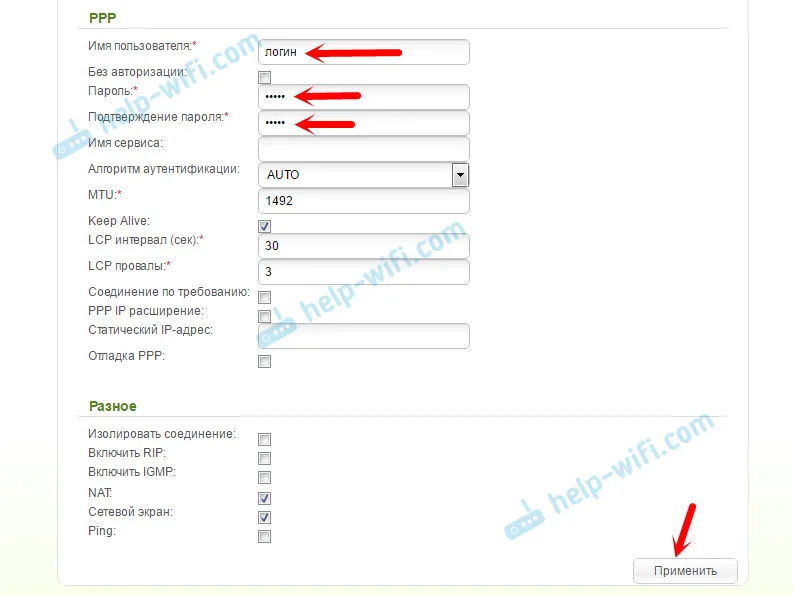
Ako se usmjerivač ne želi povezati s Internetom, tada nazovite podršku davatelja i provjerite postavke. Najvjerojatnije pogrešno određujete neke parametre.
Pogledajte status veze na kartici WAN:
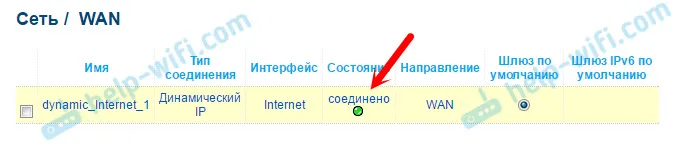
Tek nakon što se uspostavi veza s Internetom, ima smisla nastaviti konfiguriranje usmjerivača.
Postavljanje Wi-Fi mreže, postavljanje lozinke
Idite na karticu "Wi-Fi" - "Osnovne postavke". Ovdje možemo promijeniti naziv naše Wi-Fi mreže. U polje SSID upišite novo ime i kliknite gumb "Primjeni".
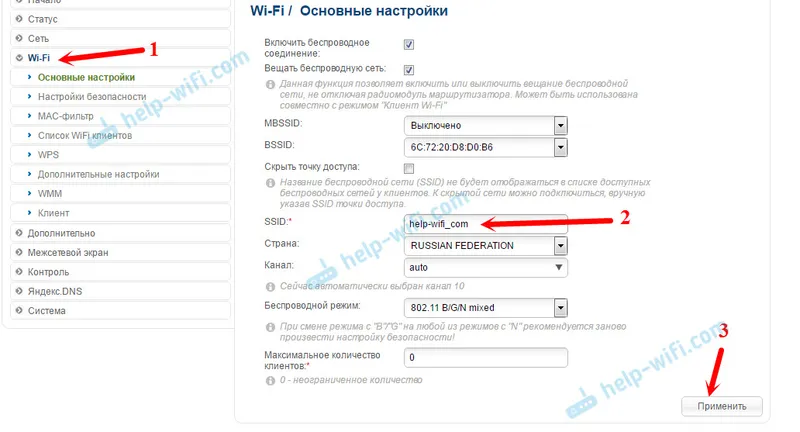
Zatim idite na karticu "Sigurnosne postavke". Ovdje u polje "PSK šifrirajući ključ" unesite lozinku koja će se koristiti za povezivanje s vašom Wi-Fi mrežom. Kliknite Primjeni.
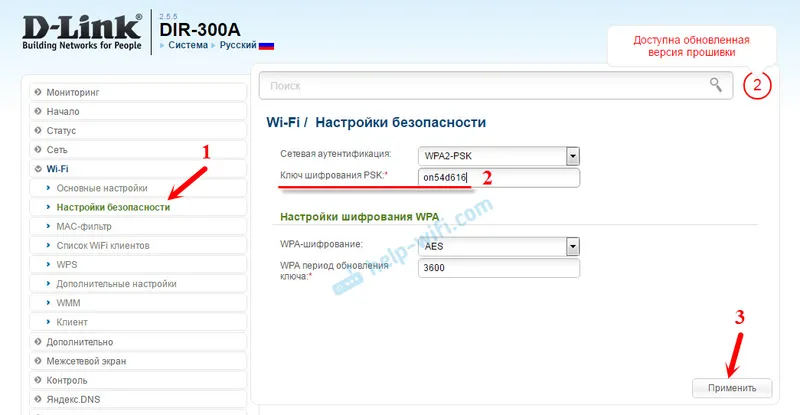
Sve, Wi-Fi mreža je konfigurirana.
Budući da smo dovršili osnovne postavke, morate spremiti parametre i ponovno pokrenuti usmjerivač. Zadržite pokazivač iznad izbornika sustava i odaberite Spremi. Zatim ponovo zadržite pokazivač iznad "Sustav" i odaberite "Ponovo pokreni".
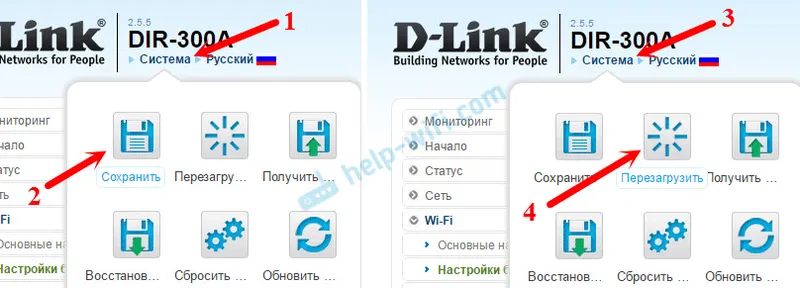
Nakon ponovnog pokretanja pojavit će se Wi-Fi mreža s nazivom koje ste naveli tijekom postupka postavljanja. Za povezivanje s mrežom koristite lozinku koju ste postavili.
Pogledajmo još nekoliko postavki. Pokazat ću vam kako možete spremiti sve parametre usmjerivača u datoteku i vratiti ih ako je potrebno.
Napravite sigurnosnu kopiju postavki usmjerivača
Ako sve dobro uspije, savjetujem vam da napravite sigurnosnu kopiju postavki.
Kada ponovo pokušate unijeti postavke rutera, tražit će vas korisničko ime i lozinku. Promijenili smo lozinku na početku postavljanja. Tvornički administrator i administrator.

Zadržite pokazivač iznad stavke "Sustav" i odaberite "Preuzmi kopiju postavki".
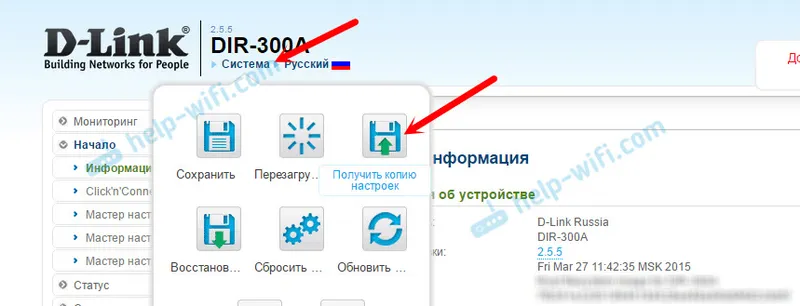
Spremite datoteku na svoje računalo na sigurnom mjestu. Ako je potrebno, možete vratiti postavke iz datoteke u odjeljku "Sustav" - "Konfiguracija".
Tako smo završili postavljanje ove "bačve". Nadam se da ste ispravno konfigurirali i konfigurirali svoj D-Link DIR-300A. Pitanja možete postaviti u komentarima. Sretno!
